Obs: I nästa ämne du kommer att läsa kommer du att lära dig om: Hur man avinstallerar Cortana från Windows 10
Microsofts Cortana kan ha förlorat AI-röstassistentstriden för länge sedan till Alexa, Siri och Google Assistant, men det är fortfarande en del av Windows 10. Så om du inte använder Cortana alls och vill avinstallera det är det avstängt Windows 10 datorer har du kommit till rätt ställe. För idag kommer vi att visa dig hur du helt avinstallerar Microsoft Cortana från Windows 10 PC med en enkel ettstegsprocess.
Avinstallera Cortana från Windows 10 (2021)
Vi skrev om hur du kan inaktivera Cortana på Windows 10. Så i den här artikeln kommer vi att visa dig hur du helt avinstallerar Microsofts Cortana-röstassistent från Windows 10 med PowerShell. Tyvärr kan du inte avinstallera Cortana från Windows Inställningar eller Kontrollpanelen. Vi visar dig också hur du installerar om det på din dator om du skulle ändra dig och vill försöka igen i framtiden. Så utan vidare, låt oss komma igång.
Steg för att avinstallera Cortana
- För att avinstallera Cortana på din dator måste du först öppna Windows PowerShell med administrativa rättigheter. För att göra det, högerklicka på Start-knappen och välj “Windows PowerShell (admin)“Från popup-menyn.
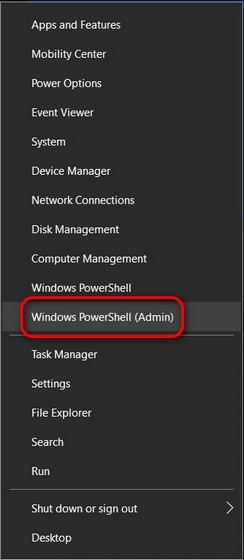
- Kopiera + klistra in följande kommando och tryck på Enter: Get-AppxPackage -allusers Microsoft.549981C3F5F10 | Remove-AppxPackage
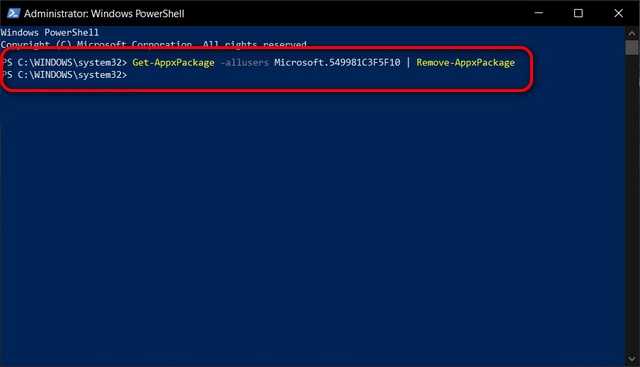
Det är allt! Du har framgångsrikt avinstallerat Cortana från din Windows 10-dator. Appen fungerar bra nu och kommer inte att dyka upp i aktivitetshanteraren eller när du söker efter den i Windows sökfält. Men frukta inte, du kan få tillbaka den till din dator när du vill.
Steg för att installera om Cortana
Cortana-appen är tillgänglig för nedladdning på Microsoft Store, vilket innebär att Windows 10-användare kan installera om den på sina enheter när de vill. Så i framtiden, om Microsoft AI-assistenten är inblandad igen, vilket är mycket tveksamt, eller får nya funktioner du vill prova, är det bara att gå till Microsoft Store och installera om appen. .
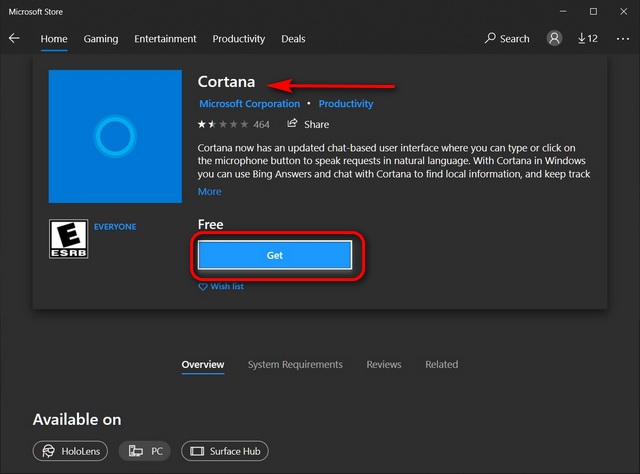
Ta bort Cortana Voice Assistant på Windows 10-dator
Trots ihärdiga ansträngningar från Microsoft har Cortana kämpat för att hålla jämna steg med sina toppkonkurrenter, inklusive Google Assistant, Amazon Alexa och Siri. Efter att ha misslyckats med att göra Cortana till röstassistentappen trots att den hade en enorm användarbas för Windows, stängde Redmond-jätten ner Cortana på Android och iOS tidigare i år. Vår guide visar dig nu hur du blir av med det även om din Windows-dator. Så fortsätt, frigör din dator från Cortana och berätta varför du avinstallerade.
Under tiden, om du vill bli av med sådana irritationsmoment, kolla in vår detaljerade guide om hur du stänger av meddelanden på Windows 10 och hur du tar bort annonser från Windows 10. Glöm inte heller att kolla in vår guide. vi om hur för att enkelt inaktivera User Account Control (UAC) i Windows 10 för att förhindra irriterande och irriterande popup-fönster. Du kan också kolla in Windows 10 tips och tricks för att ta bättre kontroll över din dator.
